GraalVM SpringBoot打包native image
一、OpenJDK是什么
Java最早由SUN公司(Sun Microsystems,发起于美国斯坦福大学,SUN是Stanford University Network的缩写)发明。
OpenJDK是Java平台标准版(Java SE)的免费开源实现,由Sun Microsystems于2006年开始推动。根据GNU通用公共许可证GPL v2发布,由SUN和Java社区提供支持。
2009年Oracle收购了Sun公司,自此Java的维护方之一的SUN也变成了Oracle。Oracle JDK之前被称为SUN JDK,收购后被命名为Oracle JDK。
从 Java SE 7 开始,OpenJDK 成为了 Oracle JDK 的官方参考实现。目前OpenJDK的发行版有很多,几乎的所有都派生自OpenJDK,都可以统称为OpenJDK,它们之间没有重大的功能差异,不同的是许可证。
目前常见的OpenJDK有:OpenJDKBellSoft LibericaEclipse Temurin (Adopt OpenJDK)Azul ZuluIBM SemeruMicrosoft OpenJDKRedHat OpenJDKAmazon Corretto阿里 Dragonwell华为毕昇JDK腾讯 Kona
二、GraalVM是什么
GraalVM官网:https://www.graalvm.org
GraalVM 是 Oracle 开源的一款通用虚拟机产品,官方称之为 Universal GraalVM,是新一代的通用多语言高性能虚拟机。能执行各类高性能与互操作性任务,在无需额外开销的前提下允许用户构建多语言应用程序。
GraalVM 和 JDK 有什么关系
- Java 虚拟机都是内置在 JDK 中的,比如Orcale JDK、OpenJDK,默认内置的都是 HotSpot 虚拟机。
- GraalVM 也是一种 JDK,一种高性能的 JDK。完全可以用它替代 OpenJDK、Orcale JDK。
- GraalVM 不但包含 JIT (Graal)即时编译器,还包含 AOT (Native Image),可直接将代码转换成机器码执行。
GraalVM 的优势
GraalVM 可以完全取代 HotSpot 虚拟机。把之前运行在 HotSpot 上的代码直接平移到 GraalVM 上,不用做任何的改变,甚至都感知不到,项目可以完美的运行。
使用GraalVM 的 Native Image 可以将 Java 应用编译为原生二进制可执行文件,可以使得 Java 应用脱离 JVM 运行 。并且启动速度飞快,内存负载也很低,可零预热地达到峰值性能。
用 AOT 编译最终生成的可执行文件非常小,这对于云端部署非常友好。目前很多场景下都使用 Docker 容器的方式部署,打一个 Java 程序的镜像包要包含完整的 JVM 环境和编译好的 Jar 包。而AOT 方式可以最大限度的缩小 Docker 镜像的体积。在云原生 环境中,应用的启动速度和性能是关键的考量因素。
启动时间对比:
内存占用对比:
另外,GraalVM 还是一种支持多语言混编的虚拟机程序,不仅支持 Java 语言,还支持其他语言。不仅包括嫡系的 JVM 系语言Kotlin、Scala,还包括 JavaScript、Nodejs、Ruby、Python 等。GraalVM 提供了一个全面的生态系统,消除编程语言之间的隔离,用 Graal 执行的语言可以互相调用,允许使用来自其他语言的库。
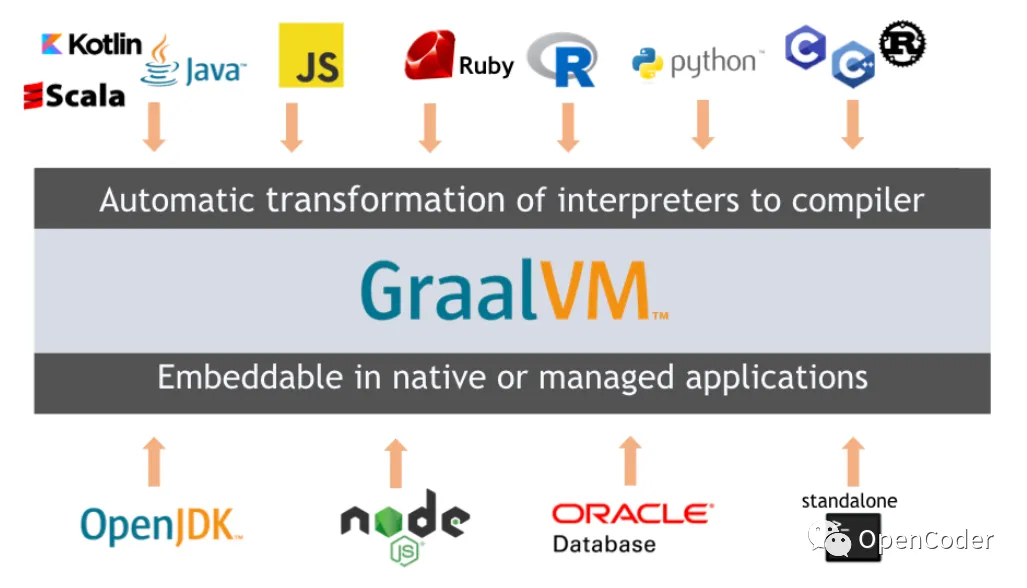
JIT和AOT的关系
- JIT,Just-in-Time,即时编译,也就是边运行边编译,占用内存高、启动速度慢,缺点是编译时需要占用运行时的资源。
- AOT,Ahead-of-Time,运行前编译,AOT 编译能提前将源代码转化为机器码,内存占用低,启动速度快,可以无需 runtime 运行,直接将 runtime 静态链接至最终的程序中,AOT 缺点就是编译时间的增加。
什么是 Native Image
随着云计算技术的不断发展,Serverless 和容器成为了云原生领域的两个重要技术,弹性伸缩 能力则成为云原生应用的一个重要特性,它可以让应用在云资源使用不足时自动扩展资源,以满足业务需求;而在资源使用过高时,又可以自动缩容以节省成本。这个特性可以让应用更高效地利用云资源,并保证业务的稳定性和可靠性。
这时候JVM的JIT导致的启动延迟就让Java程序显得很臃肿,所以如果想让Java在云原生时代焕发第二春,支持AOT是非常重要的一步,之前Java有尝试过jaotc方案来实现,不过没多久就因为效果不达预期而被移除。而 GraalVM 则使用了另外一种实现Java AOT的思路,既直接摒弃JVM,和C/C++一样通过编译器直接将代码编译成机器码。这无疑是一种直接颠覆Java语言设计的思路,不过还是被实现了,那就是GraalVM Native Image。
Native Image 通过C语言实现了一个超微缩的运行时组件 —— Substrate VM,基本实现了JVM的各种特性,包含异常处理,同步,线程管理,内存管理(垃圾回收)和 JNI 等组件,但足够轻量、可以被轻松内嵌,SubstrateVM 的启动时间非常短,内存开销非常少。用这种方式编译出的 Java 程序的执行时间可与C语言持平。这一方案在经过长时间的优化和积累后,已经拥有非常不错的效果,目前已成为Oracle官方首推的Java AOT解决方案。
Native Image 的缺点
- 不支持交叉编译,只能编译为本机平台的机器码程序。
- 对包含 Java 反射、动态代理的项目进行 AOT 编译,需要增加配置。
- AOT 编译用时较久、资源占用较高。编译时内存占用几个G,CPU占用80%+是很常见的。
由于是 AOT 技术,对于反射这种纯粹在运行时才能确定的部分,不能完全通过优化编译器解决,必须提前向 GraalVM 提供一个列出了涉及 Java 反射、动态代理所有的类的 JSON 列表,否则,要么编译时会失败,要么编译后的应用在运行时会失败。
三、GraalVM 的环境搭建
目标环境:
- GraalVM 22.3.3
- Java 语言级别:17
- Maven 3.8.6
- IntelliJ IDEA 2023.1.3
- Visual Studio 2022
1. GraalVM 版本
在之前,GraalVM 有着两个发行版:
从 GraalVM 22.3.3 开始,新增了一个全新的发行版:
新的 Oracle GraalVM 包含了原先 GraalVM EE 独享的所有优化以及绝大多数功能,对包括商业用途在内的场景都完全免费,也允许重分发构建。除了少数功能依然 EE 独占,其它对于大多数用户在功能上来说都和 GraalVM EE 一致。
- Oracle GraalVM 闭源免费
**GraalVM CE(Community Edition )**社区版,开源免费
**GraalVM EE(Enterprise Edition)**企业版,闭源付费
2. GraalVM 下载【二选一】
Oracle GraalVM:https://www.oracle.com/cn/java/technologies/downloads/#graalvmjava17-windows
Oracle GraalVM 已集成 Native Image,不需要单独下载 Native Image。

图片 GraalVM CE:https://github.com/graalvm/graalvm-ce-builds/releases
GraalVM CE 未集成 Native Image ,需要在刚才的页面下载
native-image-installable-svm-java17-windows-amd64-22.3.3.jar。
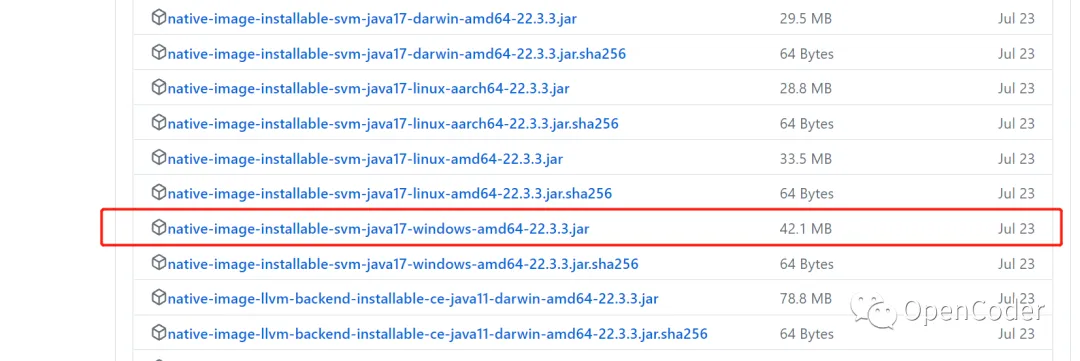
3. GraalVM 环境变量
将下载的 zip 压缩包解压到自己喜欢的文件夹,不要包含中文路径,解压得到的就是 GraalVM 程序文件。与安装 JDK 时类似。设置环境变量如下:
变量名:JAVA_HOME
变量值:D:\Develop\Java\graalvm-jdk-17.0.8+9.1
变量名:GRAALVM_HOME
变量值:%JAVA_HOME%
变量名:Path
变量值:%JAVA_HOME%\bin
如果上面的环境变量设置成功,在 CMD 的任意路径中输入以下命令应该能看到上面设置的路径。
where java
where gu
C:\>where java C:\Program Files\Java\graalvm-ee-java17-21.3.0\bin\java.exe C:\>where gu C:\Program Files\Java\graalvm-ee-java17-21.3.0\bin\gu.cmd使用java -version也能看到 GraalVM 字样
C:\Users\Looming>java -version java version "17.0.8" 2023-07-18 LTS Java(TM) SE Runtime Environment Oracle GraalVM 17.0.8+9.1 (build 17.0.8+9-LTS-jvmci-23.0-b14) Java HotSpot(TM) 64-Bit Server VM Oracle GraalVM 17.0.8+9.1 (build 17.0.8+9-LTS-jvmci-23.0-b14, mixed mode, sharing)
4. 安装 Native Image
【GraalVM CE 社区版需要安装,Oracle GraalVM跳过此步骤】
Native Image是一种将Java代码提前编译为独立可执行文件的技术,此刻执行文件包括应用程序类、依赖、运行时库以及JDK静态连接的本机代码。 Graalvm通过子模块SubstrateVM来支持Native Image,相比JVM其生成的程序具有更快的启动时间和更低的运行时开销。
Native Image包就是前面下载的 JAR 包。输入以下命令对Native Image进行本地安装。gu -L install Native-Image的JAR包路径其中,
Native-Image的JAR包路径要替换成实际的路径。注意:native-image的版本必须跟GraalVM的版本对应,否则会报错。验证组件:
gu list native-image --version
5. 安装 Visual Studio
GraalVM 的运行需要 Visual Studio 中的 MSVS 的支持,因此需要下载 Visual Studio。这里下载的是
Microsoft Visual Studio 2022 (64 位),社区版就足够了。Visual Studio 下载网址:https://visualstudio.microsoft.com/zh-hans/vs/

图片 现在,Visual Studio 在官网上只会提供在线安装包。下载完在线安装包后,选择安装含 MSVS 的选项。

图片 - 工作负荷选择:使用C++的桌面开发;
- 语言包选择:英语。
- 路径禁止包含中文。
至此,GraalVM 基本运行的环境已经搭成。
但是目前所有构建命令都必须在Visual Studio的名为
x64 Native Tools Command Prompt for VS 2022的命令提示符中执行。快捷方式可以在“开始菜单”中找到,也可以在搜索框中搜索应用程序。
图片 或者,也可以执行
call "<VS2022路径>\VC\Auxiliary\Build\vcvars64.bat从其他终端运行,然后再开始使用构建命令。
6. MSVC 环境变量配置
由于我们接下来的构建可能会使用maven插件来执行,为了能在任何命令行中找到并使用MSVC环境,我们需要配置一下MSVC 环境变量。
如果不配置就不能在idea当中选中执行,需要每次手动打开x64 Native Tools Command Prompt for VS 2022,然后进入项目目录,手动执行gluonfx: build。
环境变量:
注意要修改成自己的路径(Windows Kits目录一般在磁盘根目录)
MSVCC:\Program Files (x86)\Microsoft Visual Studio\2019\Professional\VC\Tools\MSVC\14.28.29333
WK10_INCLUDEC:\Program Files (x86)\Windows Kits\10\Include\10.0.18362.0
WK10_LIBC:\Program Files (x86)\Windows Kits\10\Lib\10.0.18362.0
WK10_BINC:\Program Files (x86)\Windows Kits\10\bin\10.0.18362.0
INCLUDE%WK10_INCLUDE%\ucrt;%WK10_INCLUDE%\um;%WK10_INCLUDE%\shared;%MSVC%\include;
LIB%WK10_LIB%\um\x64;%WK10_LIB%\ucrt\x64;%MSVC%\lib\x64;
Path下新增%MSVC%\bin\HostX64\x64%WK10_BIN%\x64
验证环境:
命令行输入cl,回车,显示如下内容说明环境已经配置好了
C:\Users\Looming>cl
Microsoft (R) C/C++ Optimizing Compiler Version 19.37.32824 for x64
Copyright (C) Microsoft Corporation. All rights reserved.
usage: cl [ option... ] filename... [ /link linkoption... ]Oracle GraalVM 官方文档:https://docs.oracle.com/en/graalvm/jdk/17/
四、使用GraalVM构建项目的几种方式
1. 构建不含反射的命令行应用
(1) 建一个简单的 Java 示例项目
此项目的路径中不能有中文,否则后面 GraalVM 运行时会报错。
public class Demo {
public static void main(String[] args) {
System.out.println("Hello, world.");
}
}(2) 有两种情况,第一种是打包class,第二种是打包jar
打包class
首先将.java编译为
.class文件,可以使用javac,也可以先运行一次让IDE编译。
图片 打开x64 Native Tools Command Prompt for VS 2022
切换到.class所在目录
运行
native-image 类名native-image Demo
图片
编译完成后出现了一个exe文件,使用命令行输入文件名运行,因为这个程序没有GUI界面

 可以看到程序已经正常运行。
可以看到程序已经正常运行。打包jar
依然以这个项目为例,新建一个Artifacts,然后Build Artifacts,打出一个jar包(这里不是我们的重点, 此处略过打jar包的步骤)

打开x64 Native Tools Command Prompt for VS 2022
切换到.jar所在目录
运行
native-image -jar jar包文件名native-image -jar Demo.jar
图片
在命令行中运行打包好的exe,一样可以正常运行
- Native Image 官方文档:https://www.graalvm.org/latest/reference-manual/native-image/
2. 构建 Spring-Boot Web 应用
在容器化、云原生时代,Spring的其缺点尤为明显,主要表现在启动慢、占用内用大、笨重。Spring官方也一直在改进这些问题,但在3.0之前,一直没有好的解决方案。
Spring团队致力于为Spring应用程序提供原生映像支持已经有一段时间了。在SpringBoo2.x的Spring Native实验项目中酝酿了3年多之后,随着SpringBoot 3.0.0 GA版本发布,开始正式支持GraalVM Native Image,这也意味着占据Java Web圈半壁江山的Spring框架正式进入真正的云原生时代。
SpringBoot 3.0主要特性:
- 要求Java 17 作为最低版本。需要 Graal 22.3 或更高版本和 Native Build Tools Plugin 0.9.17 或更高版本。
- 支持 GraalVM native images,取代实验性的 Spring Native 项目。
- Spring Boot GraalVM Native Image Support 官方文档:https://docs.spring.io/spring-boot/docs/current/reference/html/native-image.html
(1) 使用Spring Initializr创建Spring Boot项目
- 选择 Maven 类型的项目,用 GraalVM 作为 JDK ,语言级别 17 。
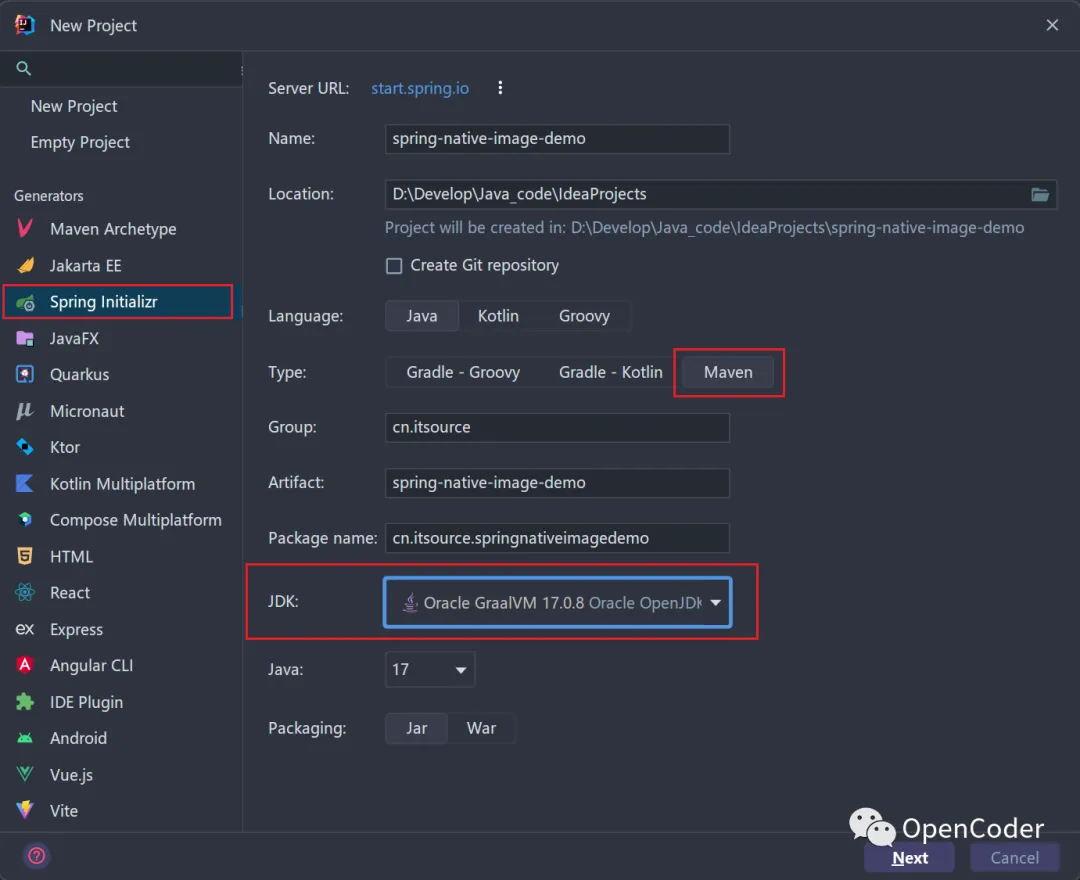
- 选择 Spring Boot 3.0 以上版本 ,勾选 GraalVM 支持和 Spring Web。
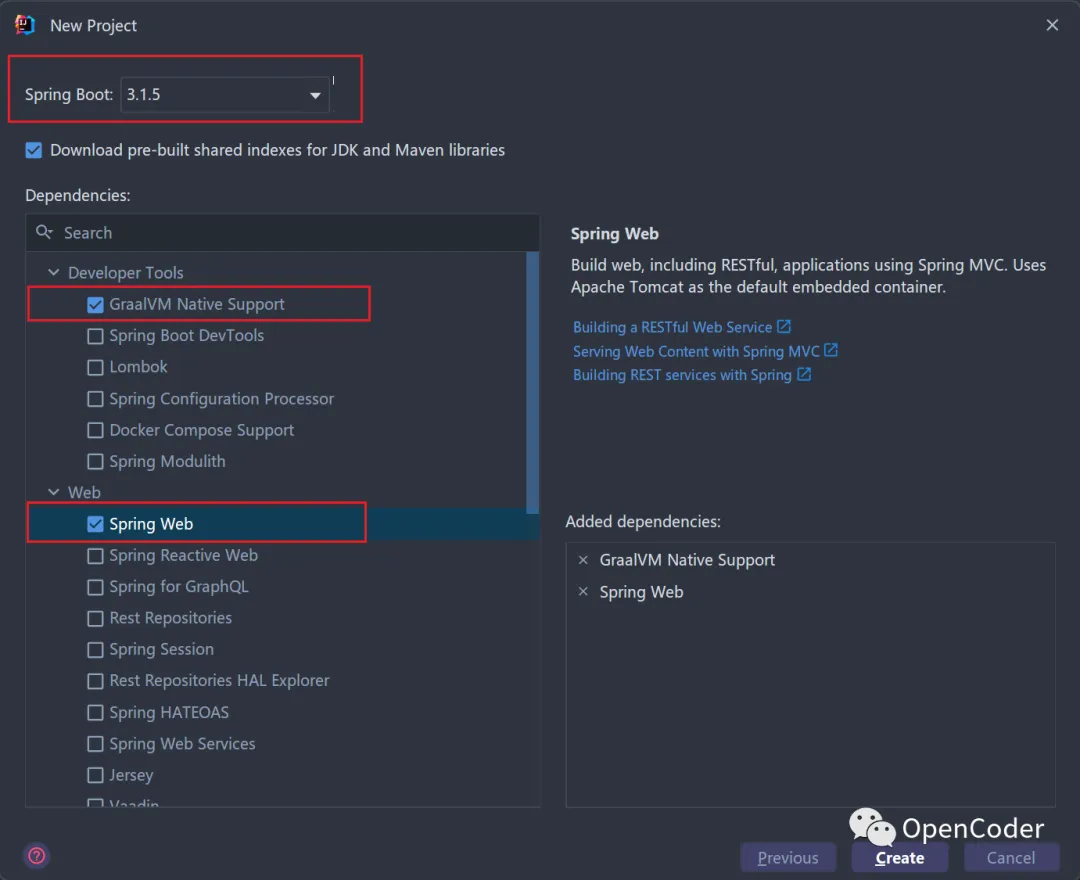
(2) Maven 编译插件
这时的POM.xml中应该是有native-maven-plugin和spring-boot-maven-plugin这两个插件的,我们暂时什么都不需要做。
native-maven-plugin官方文档:https://graalvm.github.io/native-build-tools/latest/maven-plugin.html
spring-boot-maven-plugin官方文档:https://docs.spring.io/spring-boot/docs/3.1.5/maven-plugin/reference/htmlsingle/
<build>
<plugins>
<plugin>
<groupId>org.graalvm.buildtools</groupId>
<artifactId>native-maven-plugin</artifactId>
</plugin>
<plugin>
<groupId>org.springframework.boot</groupId>
<artifactId>spring-boot-maven-plugin</artifactId>
<configuration>
<image>
<builder>paketobuildpacks/builder-jammy-tiny:latest</builder>
</image>
</configuration>
</plugin>
</plugins>
</build>(3) 写一个测试用的web接口
@SpringBootApplication
@RestController
public class SpringNativeImageDemoApplication {
@RequestMapping("/")
public String hello(){
return "Hello Spring Boot 3 !";
}
public static void main(String[] args) {
SpringApplication.run(SpringNativeImageDemoApplication.class, args);
}
}(4) 构建应用
构建、测试、发布三个操作的命令分别是:
构建:mvn -Pnative native:compile
测试:mvn -PnativeTest test
发布:mvn -Pnative spring-boot:build-image 注意此命令会打包镜像并且发布到Docker的官方仓库中虽然 native:compile 命令表面意义是编译,但是实际上它就是构建原生镜像的命令
- 我们这里进行构建,需要进入项目目录下执行命令。如果没有配置MSVC环境变量,则需要在x64 Native Tools Command Prompt执行。
mvn -Pnative clean native:compile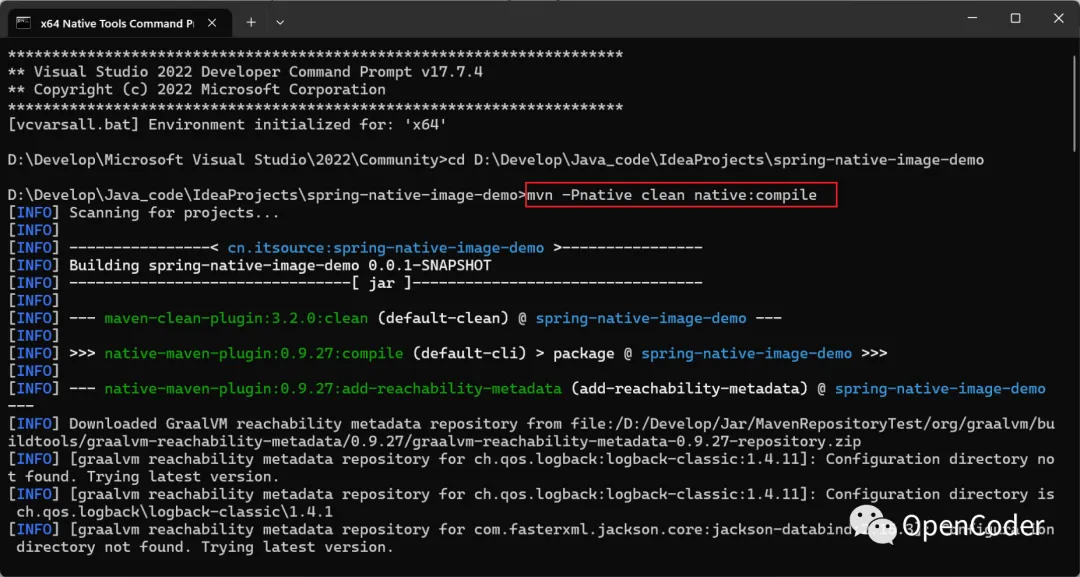
- 构建完成,出现BUILD SUCCESS字样
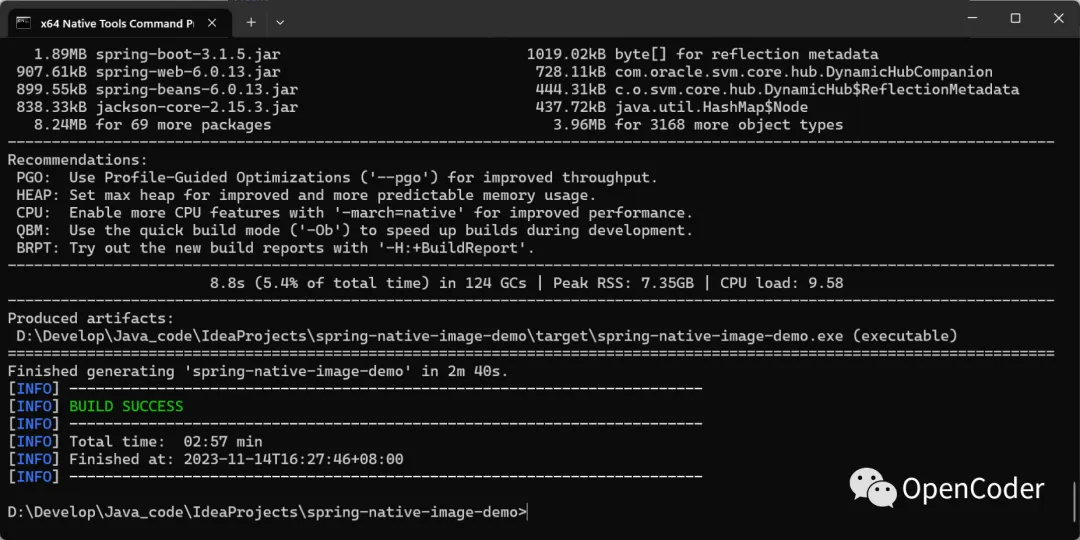
- 在项目的target目录下,可以找到我们编译好的原生应用,Windows平台下的后缀为.exe
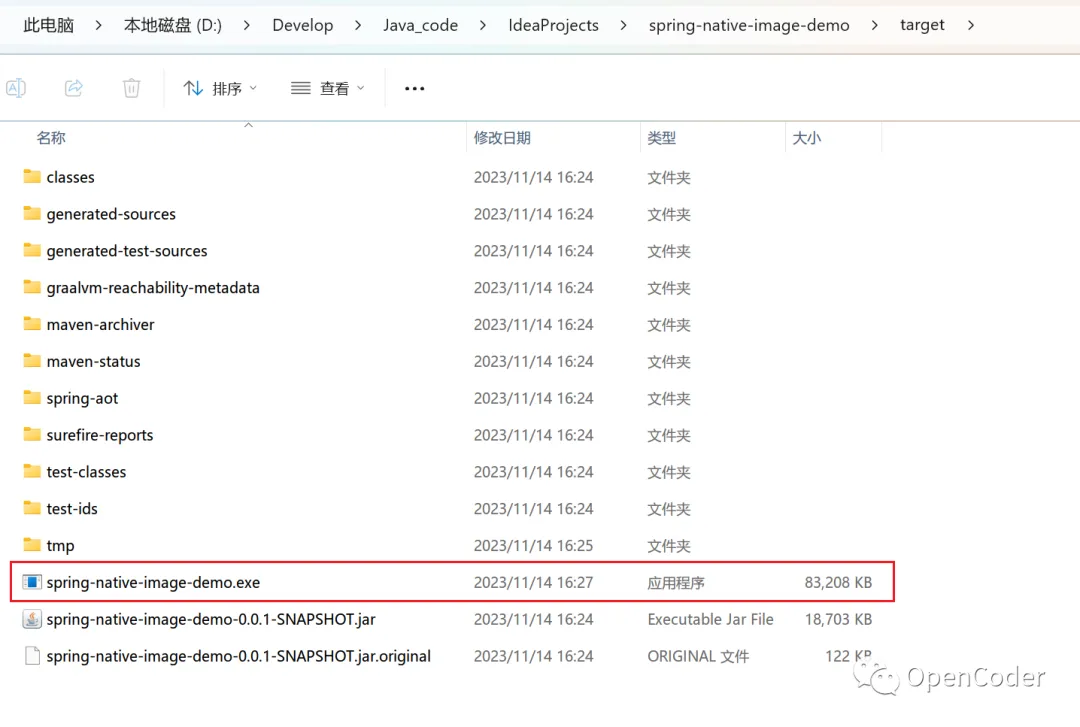
(5) 运行程序
我们来尝试分别运行.exe和.jar来作为对比。
由于不是GUI应用,所以若想要看到控制台的输出内容,需要在cmd中运行.exe通过双击直接运行的话,退出时需要在任务管理器中手动结束应用
**原生应用启动,耗时0.116秒,内存占用25M **


图片 **JVM方式启动应用,耗时2.46秒,内存占用134M **


启动后都可以正常访问,但原生应用的冷启动速度和内存占用都要小多了,并且不依赖Java环境。

3. 构建 JavaFX 桌面应用
以往,桌面应用开发技术中JavaFX并不算主流,一个主要原因就是Java应用在运行时总是需要依赖JRE环境,为了兼容性我们通常会把JRE打包进程序当中,这样也导致了程序过于臃肿占用空间非常大,并且在启动时还需要提前解压运行环境,体验非常不好。
GraalVM 的出现,可以说是解救 JavaFX 于水火之中,使用 Native Image 打包出来的程序,不仅不用依赖JRE环境,占用空间小,启动速度也是非常的快。
接下来我们就一起来看看怎么对JavaFX项目进行打包吧,我们要用的 gluonfx-maven-plugin 这个打包插件是由 Gluon 提供的。实际上 Gluon 目前已经成为了 JavaFX 技术的主要提供商。
Gluon 官网:https://gluonhq.com
gluonfx-maven-plugin 插件官方文档网址:https://docs.gluonhq.com/#_gluonfx_plugin_for_maven
(1) 使用Maven创建JavaFX项目
创建过程省略...
或者我们可以下载Gluon官方示例: https://github.com/gluonhq/gluon-samples/tree/master/HelloFXML
对于 Java 8 以上的 JavaFX 项目,必须使用 Java 模块系统才能对其进行 GraalVM 打包。出于本文的重点,这里不详细介绍什么是 Java 模块系统以及它的语法。通常,构建 Java 模块系统只需要在顶级目录中添加一个模块声明文件
module-info.java。项目的整个文件路径中都不能含有中文,否则后面的 GraalVM 打包将失败。
(2) Maven 插件配置模板
在pom.xml中引入gluonfx-maven-plugin插件,需要注意几个要根据自己的项目修改的地方
<project>
...
<properties>
<project.build.sourceEncoding>UTF-8</project.build.sourceEncoding>
<javafx.version>17.0.8</javafx.version>
<!-- 启动类 【需要根据自己的项目修改】 -->
<main.class>cn.itsource.Main</main.class>
</properties>
<dependencies>
<!-- JavaFX 依赖 -->
<dependency>
<groupId>org.openjfx</groupId>
<artifactId>javafx-controls</artifactId>
<version>${javafx.version}</version>
</dependency>
<dependency>
<groupId>org.openjfx</groupId>
<artifactId>javafx-fxml</artifactId>
<version>${javafx.version}</version>
</dependency>
</dependencies>
<build>
<plugins>
<!-- Maven打包插件 -->
<plugin>
<groupId>org.apache.maven.plugins</groupId>
<artifactId>maven-compiler-plugin</artifactId>
<version>3.11.0</version>
<configuration>
<source>17</source>
<target>17</target>
</configuration>
</plugin>
<!-- OpenJFX的JavaFX打包插件 -->
<plugin>
<groupId>org.openjfx</groupId>
<artifactId>javafx-maven-plugin</artifactId>
<version>0.0.8</version>
<configuration>
<mainClass>${main.class}</mainClass>
</configuration>
</plugin>
<!-- Gluon的JavaFX打包插件 -->
<plugin>
<groupId>com.gluonhq</groupId>
<artifactId>gluonfx-maven-plugin</artifactId>
<version>1.0.21</version>
<configuration>
<!-- 打包平台 本机平台 -->
<target>host</target>
<!-- 启动类 -->
<mainClass>${main.class}</mainClass>
<!-- jfx静态sdk版本 -->
<javafxStaticSdkVersion>${javafx.version}</javafxStaticSdkVersion>
<!-- 额外的资源文件后缀 -->
<resourcesList>
<list>.*\\.properties$</list>
</resourcesList>
<!-- 涉及反射的类 -->
<reflectionList>
<!-- JavaFX Controller【需要根据自己的项目修改】 -->
<list>cc.looming.HelloController</list>
<!-- JavaFX FXML -->
<list>javafx.fxml.FXMLLoader</list>
<!-- JavaFX Base -->
<list>javafx.application.Platform</list>
<list>javafx.application.Application</list>
<list>javafx.stage.Stage</list>
<list>javafx.scene.Scene</list>
<!-- JavaFX Controls 【需要根据自己的项目修改】 -->
<!-- 可以在.fxml文件的头部查看import了哪些类 -->
<list>javafx.geometry.Insets</list>
<list>javafx.scene.control.Button</list>
<list>javafx.scene.control.Label</list>
<list>javafx.scene.control.ScrollPane</list>
<list>javafx.scene.control.TextArea</list>
<list>javafx.scene.control.TextField</list>
<list>javafx.scene.image.Image</list>
<list>javafx.scene.image.ImageView</list>
<list>javafx.scene.layout.AnchorPane</list>
<list>javafx.scene.layout.HBox</list>
<list>javafx.scene.layout.Pane</list>
<list>javafx.scene.layout.VBox</list>
<list>javafx.scene.shape.Polygon</list>
<list>javafx.scene.text.Font</list>
<!-- 枚举类 【需要根据自己的项目修改】-->
<!-- Controls的有些属性使用的是枚举,若用到了也需要列出来 -->
<list>javafx.geometry.NodeOrientation</list>
</reflectionList>
</configuration>
<!-- 在maven的package阶段调用本插件的build -->
<executions>
<execution>
<goals>
<goal>build</goal>
</goals>
<phase>package</phase>
</execution>
</executions>
</plugin>
</plugins>
</build>
</project>注意:
JavaFX 支持使用 FXML 这种文本语言来创建组件,然而对于这种文本语言,是借助于反射技术来实现的。为了让 GraalVM 打包成功,需要在
<reflectionList>中列出所有的 JavaFX Controller控制器类,以及在FXML中使用到的各种控件。如果需要在 JavaFX 中使用一些特殊的资源文件,这需要在此列出所有的这些文件。此插件打包时已经内置了如下类型的文件。
png,jpg,jpeg,gif,bmp,ttf,rawxml,fxml,css,gls,json,dat,license,frag,vert,obj已经内置了类型的文件不需要自行列出(即上面列出的类型的文件不属于上面所言的
特殊的资源文件)。更多的信息,可见:https://docs.gluonhq.com/#_resourceslist列出的方法是,在
<configuration>中的<bundlesList>添加<list>标签,然后在<list>中依次列出<list>文件路径.文件名</list>。不过要注意,这个列出文件的时候,要像 Java 类一样,使用点号来代替路径分隔符,且 不需要加上文件后缀。
(3) 构建应用
方式一:在项目目录下的命令行中输入命令
mvn clean gluonfx:build进行 GraalVM 打包,如果未配置MSVC环境变量,则需要在Native Tools Command中执行。方式二:或者点击IDEA右侧的gluonfx: build

打包完成之后,应该可以看到在项目路径
\target\gluonfx\x86_64-windows\下的 EXE 文件。对于运行来说,就只有生成的 EXE 文件是核心文件,其它文件只是打包过程中生成的中间产物,都可以删除。
图片
(4) 运行程序
- 打包完成之后,可以直接在操作系统中双击运行此 EXE 文件,但是这种方式标准输出流将不会定向到运行来源,这意味着将无法看到
System.out.println(...)这之类代码的输出。 - 如果想要看到运行过程中输出到控制台的打印和报错信息,需要使用
mvn gluonfx:nativerun命令运行,或者在IDEA中点击 gluonfx: nativerun
五、相关资料
Oracle GraalVM 下载:https://www.oracle.com/cn/java/technologies/downloads/#graalvmjava17-windows
GraalVM Community Edition 下载:https://github.com/graalvm/graalvm-ce-builds/releases
Visual Studio 下载:https://visualstudio.microsoft.com/zh-hans/vs/
Oracle GraalVM 官方文档:https://docs.oracle.com/en/graalvm/jdk/17/
Native Image 官方文档:https://www.graalvm.org/latest/reference-manual/native-image/
Spring Boot 3.0 更新日志:https://github.com/spring-projects/spring-boot/wiki/Spring-Boot-3.0-Release-Notes
Spring Boot GraalVM Native Image Support 官方文档:https://docs.spring.io/spring-boot/docs/current/reference/html/native-image.html
native-maven-plugin 官方文档:https://graalvm.github.io/native-build-tools/latest/maven-plugin.html
spring-boot-maven-plugin 官方文档:https://docs.spring.io/spring-boot/docs/3.1.5/maven-plugin/reference/htmlsingle/
gluonfx-maven-plugin 官方文档:https://docs.gluonhq.com/#_gluonfx_plugin_for_maven
Gluon官方示例: https://github.com/gluonhq/gluon-samples/tree/master/HelloFXML
Gluon示例程序的仓库:https://github.com/gluonhq/gluon-samples/
Gluon的JavaFX项目在线创建网站:https://start.gluon.io/
一个国人写的GraalVM最佳实践:https://gitee.com/westinyang/java-graalvm-start
Java在云原生的破局利器——AOT(JIT与AOT):https://cloud.tencent.com/developer/article/2228910
SpringBoot3.x原生镜像实践(Linux - Liberica NIK):https://www.cnblogs.com/throwable/p/17644981.html